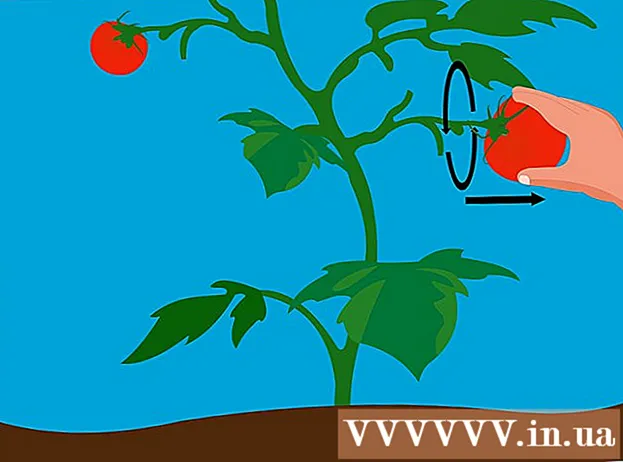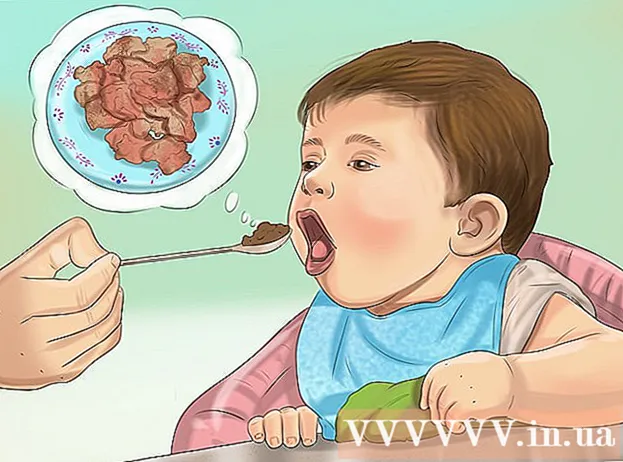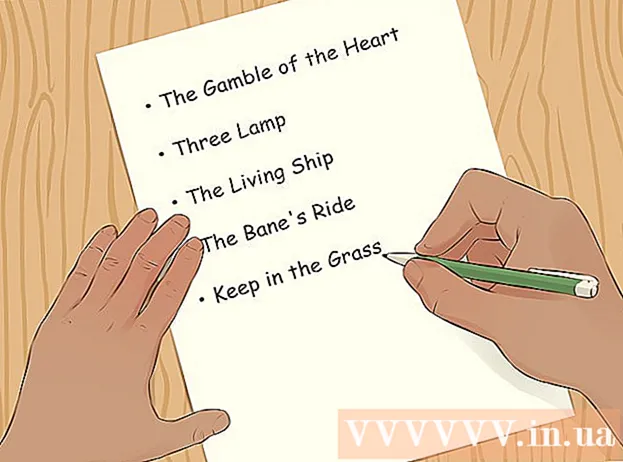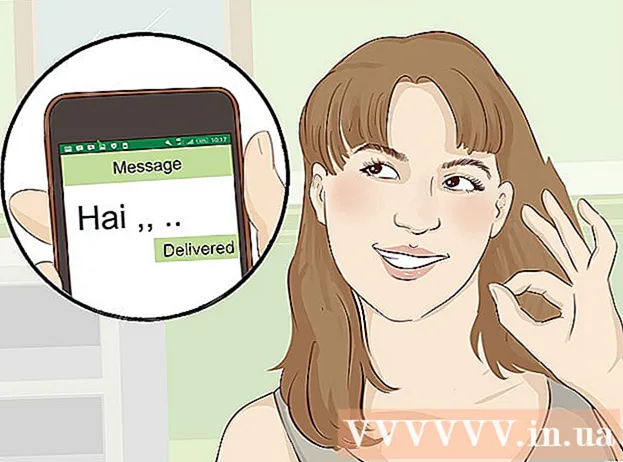सामग्री
- पावले
- 4 पैकी 1 पद्धत: नोटेशन सिस्टमवरील काही शब्द
- 4 पैकी 2 पद्धत: मूलभूत
- 4 पैकी 3 पद्धत: सेट करणे
- 4 पैकी 4 पद्धत: शूटिंग
जर तुम्ही तुमच्या Nikon DSLR वरील बटणे, मोड आणि सेटिंग्जच्या निव्वळ संख्येमुळे गोंधळलेले असाल आणि वापरकर्त्याच्या मॅन्युअलची शेकडो पृष्ठे वाचल्यासारखे वाटत नसेल तर काळजी करू नका - तुम्ही एकटे नाही. या लेखामध्ये, आम्ही तुम्हाला दाखवतो की तुमचा कॅमेरा कसा सेट करायचा आणि कुठल्याही Nikon DSLR कॅमेरा, त्या कंपनीने 1999 पासून आजपर्यंत जारी केलेल्या कोणत्याही Nikon DSLR च्या मूलभूत गोष्टींवर प्रभुत्व कसे मिळवावे.
पावले
4 पैकी 1 पद्धत: नोटेशन सिस्टमवरील काही शब्द
सर्व निकॉन डीएसएलआर एकमेकांसारखे आहेत, परंतु कॅमेरा वर्गांमध्ये लक्षणीय फरक आहेत. सामग्री सुलभ करण्यासाठी, खालील श्रेणी या लेखात वापरल्या गेल्या आहेत, आणि त्यांचा प्रतिमेच्या गुणवत्तेशी काहीही संबंध नाही (या अर्थाने, D3000 1999 मध्ये प्रसिद्ध झालेल्या व्यावसायिक D1 कॅमेरापेक्षा खूप चांगले आहे).
- व्यावसायिक कॅमेरे - हे सर्वात महागडे कॅमेरे आहेत ज्यात जवळजवळ सर्व सेटिंग्ज स्वहस्ते समायोजित करण्याची क्षमता आहे, दोन्ही महत्त्वपूर्ण आणि महत्वहीन आहेत. या श्रेणीमध्ये एक अंकी कॅमेरे समाविष्ट आहेत (D1 / D1H / D1X, D2H आणि नंतर, D3, D4), तसेच D300 आणि D700.
- आहे मध्यम श्रेणीचे कॅमेरे वरच्या पॅनेलमध्ये व्ह्यूफाइंडरच्या डावीकडे गोलाकार मोड स्विच आहे. त्यांच्याकडे पांढरे शिल्लक, ISO, शूटिंग मोड आणि बरेच काही समायोजित करण्यासाठी बटणे आहेत.
- TO एंट्री लेव्हल कॅमेरे D40, D60 आणि D3000 आणि D5000 कॅमेराच्या सध्याच्या आवृत्त्या समाविष्ट आहेत.त्यांच्यामध्ये, शूटिंग मोडच्या सेटिंग्ज, ISO, व्हाईट बॅलन्स आणि इतर फंक्शन्स मेनूमध्ये बराच काळ शोधणे आवश्यक आहे, कारण शरीर या फंक्शन्समध्ये त्वरित प्रवेश करण्यासाठी बटणे प्रदान करत नाही.
4 पैकी 2 पद्धत: मूलभूत
- 1 मूलभूत कॉन्फिगरेशन व्यवस्थापन साधने तपासा. त्यांची खाली चर्चा केली जाईल, म्हणून यापैकी प्रत्येक साधने काय आहेत ते शोधा.
- मुख्य नियामक कॅमेऱ्याच्या मागील बाजूस, वरच्या उजव्या कोपर्यात स्थित.
 मुख्य नियामक.
मुख्य नियामक. - अतिरिक्त नियामक शटर बटणाखाली समोर स्थित. स्वस्त कॅमेऱ्यांमध्ये हे नियामक नाही.
 अतिरिक्त नियंत्रण कॅमेराच्या समोर, शटर रिलीज बटणाजवळ आणि लीव्हर चालू / बंद आहे.
अतिरिक्त नियंत्रण कॅमेराच्या समोर, शटर रिलीज बटणाजवळ आणि लीव्हर चालू / बंद आहे. - नियंत्रण डायल शरीराच्या मागील बाजूस आपल्याला एएफ पॉइंट्स (या खाली अधिक) दरम्यान स्विच करण्याची परवानगी मिळते. हा डायल कॉलिंग आणि मेनू चालवण्यासाठी देखील वापरला जातो.
 निकॉन डी 200 वर कमांड डायल करा.
निकॉन डी 200 वर कमांड डायल करा.
- मुख्य नियामक कॅमेऱ्याच्या मागील बाजूस, वरच्या उजव्या कोपर्यात स्थित.
4 पैकी 3 पद्धत: सेट करणे
Nikon DSLRs मध्ये सेटिंग्ज आहेत ज्या फक्त एकदा सेट करणे आवश्यक आहे. या संपूर्ण लेखामध्ये, आम्ही फोटोग्राफीची सुरुवात करण्यास मदत करण्यासाठी सामान्यीकरण वापरू, परंतु एकदा तुम्ही एक सुरवात केली आणि सेटअपची गुंतागुंत समजून घेणे सुरू केले की, तुम्हाला विविध वैशिष्ट्यांसह प्रयोग करण्याची इच्छा होऊ शकते. परंतु आपण नंतर याकडे जाल, परंतु आतासाठी आपल्याला मूलभूत गोष्टी शिकण्याची आवश्यकता आहे.
- 1 कॅमेरा बर्स्ट मोडवर सेट करा. डीफॉल्टनुसार, तुमचा कॅमेरा एकदा शटर रिलीज करण्यासाठी सेट केला जाईल (म्हणजेच, शटर बटणाच्या एका दाबाने, कॅमेरा फक्त एक चित्र काढू शकेल). तुम्हाला अजून त्याची गरज नाही. बर्स्ट मोडमध्ये, शटर बटण रिलीज करेपर्यंत कॅमेरा उच्च वेगाने चित्रे घेतो. डिजिटल कॅमेरे आपल्याला हे सेटिंग वापरण्याची परवानगी देतात, आणि जरी आपण वेगाने हलणारे विषय शूट करत नसलात (आणि अशा परिस्थितीत बर्स्ट मोड फक्त आवश्यक आहे), हा मोड वापरणे एका कारणास्तव न्याय्य आहे: हे आपल्याला तीक्ष्ण चित्रे मिळविण्यास अनुमती देते . दोन किंवा तीन शॉट्सची मालिका तुमचा तीक्ष्ण फोटो घेण्याची शक्यता वाढवते: जर तुम्ही फक्त एक फोटो काढला आणि तो दुर्दैवाने अस्पष्ट झाला तर एक चांगला शॉट गमावला जाईल. याव्यतिरिक्त, शटर बटण वारंवार दाबल्यामुळे कॅमेरा हलणार नाही, ज्यामुळे तीक्ष्ण फोटोंमध्ये देखील योगदान होईल.
शटर लाइफबद्दल काळजी करू नका - बहुतेक निकॉन डीएसएलआर कॅमेरे नंतर दुरुस्त किंवा बदलण्याची गरज नाही शेकडो हजारो फ्रेम- व्यावसायिक कॅमेरे... आपल्याकडे यासाठी स्वतंत्र नियामक आहे. ते स्थिती C वर हलवा. ते सक्रिय करण्यासाठी नॉबच्या पुढील बटण दाबा आणि नॉब टॉगल करा. आपल्या कॅमेरामध्ये पोझिशन्स देखील असू शकतात चि आणि Cl -याचा अर्थ सतत / उच्च-गती आणि सतत / कमी-गती. ही नावे स्वत: साठी बोलतात, म्हणून आपल्यासाठी जे योग्य असेल ते निवडा.
 D2H वरील नियामक Ch (सतत / उच्च गती) मोडवर सेट केले.
D2H वरील नियामक Ch (सतत / उच्च गती) मोडवर सेट केले. - मध्यम श्रेणीचे कॅमेरे... फोटोमध्ये दाखवलेले बटण दाबून ठेवा आणि गोल घुमटा. बर्स्ट मोड चालू आहे हे दर्शवण्यासाठी वरच्या स्क्रीनवर (एका आयत किंवा टाइमर चिन्हाऐवजी) तीन आयत दिसतील.
 निकॉन डी 70 वर स्विच बटण.
निकॉन डी 70 वर स्विच बटण. - एंट्री लेव्हल कॅमेरे... इच्छित विभागात जाण्यासाठी आपल्याला सेटिंग्जमध्ये खोदणे आवश्यक आहे. दुर्दैवाने, आपल्याला ते स्वतःच शोधावे लागेल, कारण या पातळीवरील कॅमेराचे मेनू मोठ्या प्रमाणात बदलतात.
- व्यावसायिक कॅमेरे... आपल्याकडे यासाठी स्वतंत्र नियामक आहे. ते स्थिती C वर हलवा. ते सक्रिय करण्यासाठी नॉबच्या पुढील बटण दाबा आणि नॉब टॉगल करा. आपल्या कॅमेरामध्ये पोझिशन्स देखील असू शकतात चि आणि Cl -याचा अर्थ सतत / उच्च-गती आणि सतत / कमी-गती. ही नावे स्वत: साठी बोलतात, म्हणून आपल्यासाठी जे योग्य असेल ते निवडा.
 व्हीआर मोड चालू करा आणि ट्रायपॉडशिवाय काम करताना ते बंद करू नका. 2 लेन्स कंपन कमी करणे (उपलब्ध असल्यास) चालू करा. जर तुम्ही कमी प्रकाशाच्या स्थितीत चित्रीकरण करत असाल किंवा कॅमेरा स्थिर ठेवणे कठीण वाटत असेल, तर हा मोड कॅमेरा शेक टाळेल आणि तीक्ष्ण चित्रे मिळविण्यात मदत करेल.जर तुम्ही ट्रायपॉडने शूटिंग करत असाल तरच तुम्ही हा मोड बंद करावा कारण या फीचरचा संपूर्ण मुद्दा तुम्हाला ट्रायपॉड असण्याचा त्रास वाचवण्यासाठी आहे.
व्हीआर मोड चालू करा आणि ट्रायपॉडशिवाय काम करताना ते बंद करू नका. 2 लेन्स कंपन कमी करणे (उपलब्ध असल्यास) चालू करा. जर तुम्ही कमी प्रकाशाच्या स्थितीत चित्रीकरण करत असाल किंवा कॅमेरा स्थिर ठेवणे कठीण वाटत असेल, तर हा मोड कॅमेरा शेक टाळेल आणि तीक्ष्ण चित्रे मिळविण्यात मदत करेल.जर तुम्ही ट्रायपॉडने शूटिंग करत असाल तरच तुम्ही हा मोड बंद करावा कारण या फीचरचा संपूर्ण मुद्दा तुम्हाला ट्रायपॉड असण्याचा त्रास वाचवण्यासाठी आहे.  D2H वर समर्पित स्विच; दर्शविलेले चिन्ह सर्व निकॉन कॅमेऱ्यांवर मॅट्रिक्स मीटरिंग दर्शवते. 3 मॅट्रिक्स मीटरिंग वापरा. मॅट्रिक्स मीटरिंग वापरण्याची गरज स्पष्ट करणे या लेखाच्या व्याप्तीच्या पलीकडे आहे, म्हणून आपण असे म्हणूया की ही एक अतिशय स्मार्ट प्रणाली आहे जी बहुतांश परिस्थितींमध्ये एक्सपोजरचा अचूक अंदाज लावण्यास परवानगी देते. प्रोफेशनल कॅमेऱ्यांना यासाठी स्वतंत्र बटण आहे. मध्यम श्रेणीच्या कॅमेऱ्यांमध्ये, मुख्य डायल वळवताना आपल्याला बटण दाबून ठेवणे आवश्यक आहे आणि मॅट्रिक्स मीटरिंग चिन्ह दिसेपर्यंत प्रतीक्षा करणे आवश्यक आहे. साध्या, स्वस्त कॅमेऱ्यांवर, ही सेटिंग मेनूमध्ये आहे, परंतु तुम्ही ही पायरी वगळू शकता कारण बहुधा तुमचा कॅमेरा डीफॉल्टनुसार मॅट्रिक्स मीटरिंग वापरतो.
D2H वर समर्पित स्विच; दर्शविलेले चिन्ह सर्व निकॉन कॅमेऱ्यांवर मॅट्रिक्स मीटरिंग दर्शवते. 3 मॅट्रिक्स मीटरिंग वापरा. मॅट्रिक्स मीटरिंग वापरण्याची गरज स्पष्ट करणे या लेखाच्या व्याप्तीच्या पलीकडे आहे, म्हणून आपण असे म्हणूया की ही एक अतिशय स्मार्ट प्रणाली आहे जी बहुतांश परिस्थितींमध्ये एक्सपोजरचा अचूक अंदाज लावण्यास परवानगी देते. प्रोफेशनल कॅमेऱ्यांना यासाठी स्वतंत्र बटण आहे. मध्यम श्रेणीच्या कॅमेऱ्यांमध्ये, मुख्य डायल वळवताना आपल्याला बटण दाबून ठेवणे आवश्यक आहे आणि मॅट्रिक्स मीटरिंग चिन्ह दिसेपर्यंत प्रतीक्षा करणे आवश्यक आहे. साध्या, स्वस्त कॅमेऱ्यांवर, ही सेटिंग मेनूमध्ये आहे, परंतु तुम्ही ही पायरी वगळू शकता कारण बहुधा तुमचा कॅमेरा डीफॉल्टनुसार मॅट्रिक्स मीटरिंग वापरतो.  हलवणारे विषय चित्रीत करताना सतत AF सर्वोत्तम असते कारण ते हालचालींचा मागोवा घेते आणि समायोजित करते, परंतु हा मोड स्थिर विषयांच्या शूटिंगसाठी देखील योग्य आहे (Nikon D2H + Nikon 55-200mm VR). 4 कॅमेरा पूर्ण-वेळ ऑटोफोकस (C) वर सेट करा. या मोडमध्ये, शटर बटण अर्धवट दाबले असताना कॅमेरा सतत फोकस करेल आणि विषयाची हालचाल लक्षात घेण्यास सक्षम असेल. हा मोड स्थिर विषयांच्या शूटिंगसाठी देखील योग्य आहे. (उर्वरित फोकस मोडचा त्रास करू नका. हलवणाऱ्या वस्तूंचे चित्रीकरण करताना सिंगल-फ्रेम AF (S) निरुपयोगी आहे, कारण एकदा कॅमेरा फोकस झाला की फोकस लॉक होतो आणि तोच राहतो. मॅन्युअल फोकस क्वचितच वापरला जातो; कॅमेरा क्वचितच इतका अपयशी ठरतो की तो स्वतःवर लक्ष केंद्रित करणे थांबवतो, परंतु तसे केले तरीही, आपण फोकस मिळविण्यात यशस्वी झालो की नाही हे अद्याप आपल्याला दृश्यदर्शीत दिसणार नाही.)
हलवणारे विषय चित्रीत करताना सतत AF सर्वोत्तम असते कारण ते हालचालींचा मागोवा घेते आणि समायोजित करते, परंतु हा मोड स्थिर विषयांच्या शूटिंगसाठी देखील योग्य आहे (Nikon D2H + Nikon 55-200mm VR). 4 कॅमेरा पूर्ण-वेळ ऑटोफोकस (C) वर सेट करा. या मोडमध्ये, शटर बटण अर्धवट दाबले असताना कॅमेरा सतत फोकस करेल आणि विषयाची हालचाल लक्षात घेण्यास सक्षम असेल. हा मोड स्थिर विषयांच्या शूटिंगसाठी देखील योग्य आहे. (उर्वरित फोकस मोडचा त्रास करू नका. हलवणाऱ्या वस्तूंचे चित्रीकरण करताना सिंगल-फ्रेम AF (S) निरुपयोगी आहे, कारण एकदा कॅमेरा फोकस झाला की फोकस लॉक होतो आणि तोच राहतो. मॅन्युअल फोकस क्वचितच वापरला जातो; कॅमेरा क्वचितच इतका अपयशी ठरतो की तो स्वतःवर लक्ष केंद्रित करणे थांबवतो, परंतु तसे केले तरीही, आपण फोकस मिळविण्यात यशस्वी झालो की नाही हे अद्याप आपल्याला दृश्यदर्शीत दिसणार नाही.) - सर्व कॅमेऱ्यांवर... आपल्याकडे लीव्हर असल्यास आहे (किंवा A / M-Mजेथे A / M इन्स्टंट मॅन्युअल ऑटोफोकस ओव्हरराइड आहे), त्यावर सेट करा अ किंवा आहे.
 प्रदान केल्यास लीव्हर A किंवा M / A मोडवर सेट करा.
प्रदान केल्यास लीव्हर A किंवा M / A मोडवर सेट करा. - व्यावसायिक कॅमेऱ्यांवर... लेन्सच्या उजवीकडे कॅमेऱ्याच्या पुढील बाजूस, तीन सेटिंग्जसह एक डायल आहे: C, S आणि M. ते स्थान C वर हलवा.
 महागड्या कॅमेऱ्यांवर C-S-M नियामक; ते स्थिती C वर सेट करा.
महागड्या कॅमेऱ्यांवर C-S-M नियामक; ते स्थिती C वर सेट करा. - इतर सर्व कॅमेऱ्यांवर... आपल्याकडे त्याच ठिकाणी समान स्लाइडर असू शकतो, ज्यामध्ये दोन पोझिशन्स असतील - AF (ऑटोफोकस) आणि M (मॅन्युअल फोकस). AF स्थितीत सेट करा. पूर्णवेळ AF सेटिंग्ज शोधण्यासाठी तुम्हाला पुन्हा मेनू वापरावा लागेल.
 आपल्याकडे AF-M नियंत्रण असल्यास, AF वर सेट करा, नंतर पूर्ण-वेळ AF सेटिंग मेनूमध्ये पहा.
आपल्याकडे AF-M नियंत्रण असल्यास, AF वर सेट करा, नंतर पूर्ण-वेळ AF सेटिंग मेनूमध्ये पहा.
- सर्व कॅमेऱ्यांवर... आपल्याकडे लीव्हर असल्यास आहे (किंवा A / M-Mजेथे A / M इन्स्टंट मॅन्युअल ऑटोफोकस ओव्हरराइड आहे), त्यावर सेट करा अ किंवा आहे.
4 पैकी 4 पद्धत: शूटिंग
- 1 कॅमेरा चालू करा आणि ते बंद करू नका. सर्व डिजिटल आणि फिल्म एसएलआर कॅमेऱ्यांप्रमाणे, जेव्हा तुम्ही त्याचा वापर करत नाही तेव्हा तुमचा कॅमेरा स्टँडबाय मोडमध्ये जाईल आणि त्यामुळे तो जवळजवळ वीज वापरणार नाही. जेव्हा आपल्याला काहीतरी मनोरंजक दिसते तेव्हा कॅमेरा चालू करणे आपल्याला वेळेत चांगला शॉट घेण्यापासून रोखू शकते.
- 2 बाहेर जा आणि शूट करण्यासाठी विषय शोधा. हा विषय या लेखाच्या व्याप्तीच्या पलीकडे आहे, परंतु विकीहाऊमध्ये फोटोग्राफिक कौशल्ये विकसित करण्यावर लेख आहेत, जसे “उत्तम छायाचित्रण कसे घ्यावे”.
- 3 आपल्या कॅमेरामध्ये असला तरीही डिजिटल व्ह्यूफाइंडर वापरू नका. डीएसएलआरचा संपूर्ण मुद्दा म्हणजे डिजिटल स्क्रीन पाहण्यापेक्षा ऑप्टिकल व्ह्यूफाइंडर वापरणे जे कॅमेराच्या हालचालीशी जुळवून घेऊ शकत नाही. याव्यतिरिक्त, डिजिटल व्ह्यूफाइंडर वापरणे म्हणजे जलद, तांत्रिकदृष्ट्या प्रगत ऑटोफोकस प्रणालीपासून दूर जाणे, गेल्या वीस वर्षांपासून परिपूर्णतेसाठी सन्मानित करणे आणि स्वस्त कॅमकॉर्डरच्या मंद आणि चुकीच्या फोकसिंग सिस्टमकडे जाणे. आपण मौल्यवान फुटेज गमावू किंवा अस्पष्ट शॉट्स घेऊ इच्छित नसल्यास, कॅमेरा स्क्रीनऐवजी ऑप्टिकल व्ह्यूफाइंडर वापरा.
- 4 एक्सपोजर मोड निवडा. जर तुमच्या कॅमेरामध्ये MODE बटण असेल, तर तुम्ही हे बटण धरून शूटिंग मोड बदलू शकता आणि वरच्या स्क्रीनवर आणि व्ह्यूफाइंडरमध्ये इच्छित मोड आयकन दिसेपर्यंत मुख्य डायल हलवू शकता. कमी खर्चिक कॅमेऱ्यांमध्ये, कॅमेराच्या वरच्या बाजूला (व्ह्यूफाइंडरच्या डावीकडे) अधिक सोयीस्कर नॉब वापरून हा मोड स्विच केला जाऊ शकतो. मुख्य मोड बहुतांश कॅमेऱ्यांसाठी समान आहेत आणि आपल्याला फक्त तीन बद्दल माहिती असणे आवश्यक आहे.
- प्रोग्राम केलेले स्वयंचलित मोड (पी). या मोडमध्ये, कॅमेरा आपोआप छिद्र आणि शटर गती समायोजित करतो. हा मोड सर्व वेळ वापरा, विशेषत: जेव्हा सामान्य प्रकाशाच्या परिस्थितीत काम करा. होय, हे पूर्णपणे स्वयंचलित आहे आणि आपण ऐकले आहे की हे आपल्या सर्जनशील अभिव्यक्तीवर मर्यादा आणेल, परंतु हे सर्व मूर्खपणाचे आहे, विशेषत: कॅमेराच्या मागील मुख्य स्लाइडरचा वापर करून स्वयंचलित सेटिंग्ज समायोजित करणे सोपे आहे या वस्तुस्थितीवर विचार करणे. म्हणून जर कॅमेरा f / 5.6 वर 1/125 ची शटर स्पीड निवडत असेल, तर तुम्ही f / 7.1 किंवा 1/200 वर f / 4.2 वर 1/80 वर सेटिंग्ज बदलू शकता, आणि असेच आपण जास्तीत जास्त किंवा किमान होईपर्यंत मूल्ये ....
 या शॉटमध्ये वापरण्यात आलेला ऑटो मोड बहुतेक परिस्थितींसाठी योग्य आहे.
या शॉटमध्ये वापरण्यात आलेला ऑटो मोड बहुतेक परिस्थितींसाठी योग्य आहे. - छिद्र प्राधान्य मोड (ए). हा मोड आपल्याला छिद्र उघडणे समायोजित करण्यास अनुमती देईल (हे सहसा अतिरिक्त डायल ऑनसह केले जाते समोर कॅमेरा पॅनेल; जर तुमच्याकडे हा डायल नसेल, तर मागचा मुख्य डायल वापरा) आणि कॅमेरा शटरची गती निवडलेल्या छिद्र मूल्याशी जुळवून घेईल. जेव्हा आपल्याला फील्डची खोली समायोजित करण्याची आवश्यकता असते तेव्हा हा मोड प्रामुख्याने वापरला जातो. विस्तृत छिद्राने (फ्रॅक्शनल चिन्हाच्या खाली असलेल्या संख्येच्या लहान मूल्यांसाठी, उदाहरणार्थ, f / 1.8), फील्डची खोली उथळ असेल (म्हणजे फोकसमध्ये कमी प्रतिमा तपशील असतील) आणि शटर वेग कमी असेल. हे पोर्ट्रेट शॉट्समध्ये पार्श्वभूमी अस्पष्ट करण्याची परवानगी देते. एक लहान छिद्र (f / 16 किंवा अधिक वेगवान) क्षेत्राची खोल खोली देईल आणि त्याला शटरची गती कमी हवी असेल.
 छिद्र प्राधान्य मोड आपल्याला फील्डची उथळ खोली मिळविण्यास आणि पार्श्वभूमी अस्पष्ट करण्यास किंवा उलट करण्यास अनुमती देते. ही प्रतिमा 55-200 मिमी व्हीआर लेन्ससह 200 मिमीच्या फोकल लांबीवर एफ / 5.6 एपर्चरसह घेतली गेली.
छिद्र प्राधान्य मोड आपल्याला फील्डची उथळ खोली मिळविण्यास आणि पार्श्वभूमी अस्पष्ट करण्यास किंवा उलट करण्यास अनुमती देते. ही प्रतिमा 55-200 मिमी व्हीआर लेन्ससह 200 मिमीच्या फोकल लांबीवर एफ / 5.6 एपर्चरसह घेतली गेली. - शटर प्राधान्य मोड (एस). हा मोड आपल्याला मुख्य डायल वापरून शटर स्पीड सेट करण्याची परवानगी देईल (व्ह्यूफाइंडरमध्ये चिन्ह दिसेल), आणि कॅमेरा आपोआप योग्य छिद्र मूल्य निवडेल. जेव्हा तुम्हाला "क्षण गोठवणे" आवश्यक असेल तेव्हा हा मोड वापरा (उदाहरणार्थ, क्रीडा कार्यक्रम किंवा कोणत्याही हलत्या विषयाचे चित्रीकरण करताना) किंवा जर तुम्ही टेलिफोटो लेन्ससह छायाचित्रण करत असाल, ज्यात कॅमेरा हालचाल रोखण्यासाठी वेगवान शटर स्पीड आवश्यक आहे.
- इतर. एंट्री-लेव्हल आणि मिड-रेंज कॅमेऱ्यांवर, थंबव्हीलची ऑटो स्थिती आहे. हे फंक्शन वापरू नका. हे प्रोग्राम केलेल्या ऑटोसारखेच आहे, परंतु स्वयंचलित सेटिंग्जमध्ये मॅन्युअल समायोजन करण्याची परवानगी देत नाही आणि जेव्हा आपल्याला विचारले जात नाही तेव्हा फ्लॅश चालू करते. त्याच कारणास्तव, तुम्ही सीन मोड्स (पोर्ट्रेट, लँडस्केप, नाईट वगैरे) वापरू नये. जर तुम्हाला 1976 चा प्रवास करायचा असेल तर तुम्ही पूर्णपणे मॅन्युअल मोड (M) वापरून पाहू शकता, परंतु अन्यथा ते वापरण्याचे काही कारण नाही.
- प्रोग्राम केलेले स्वयंचलित मोड (पी). या मोडमध्ये, कॅमेरा आपोआप छिद्र आणि शटर गती समायोजित करतो. हा मोड सर्व वेळ वापरा, विशेषत: जेव्हा सामान्य प्रकाशाच्या परिस्थितीत काम करा. होय, हे पूर्णपणे स्वयंचलित आहे आणि आपण ऐकले आहे की हे आपल्या सर्जनशील अभिव्यक्तीवर मर्यादा आणेल, परंतु हे सर्व मूर्खपणाचे आहे, विशेषत: कॅमेराच्या मागील मुख्य स्लाइडरचा वापर करून स्वयंचलित सेटिंग्ज समायोजित करणे सोपे आहे या वस्तुस्थितीवर विचार करणे. म्हणून जर कॅमेरा f / 5.6 वर 1/125 ची शटर स्पीड निवडत असेल, तर तुम्ही f / 7.1 किंवा 1/200 वर f / 4.2 वर 1/80 वर सेटिंग्ज बदलू शकता, आणि असेच आपण जास्तीत जास्त किंवा किमान होईपर्यंत मूल्ये ....
- 5 पांढरा शिल्लक समायोजित करा.हे इतर सर्व सेटिंग्ज पेक्षा अधिक महत्वाचे आहे. मानवी डोळा आपोआप वेगवेगळ्या प्रकारच्या प्रकाशाच्या टोनची भरपाई करतो: जवळजवळ कोणत्याही प्रकाशात पांढरा आपल्याला पांढरा असल्याचे दिसते, जरी हा पांढरा सावलीत असेल (मग तो निळसर रंगाचा रंग घेईल), एक तापलेल्या दिव्याखाली (मध्ये या प्रकरणात, त्याला नारिंगी टोन आहे) किंवा जर ते अगदी सामान्य प्रकाशाचे स्त्रोत नसले तर त्यांचा रंग प्रति सेकंद अनेक वेळा बदलू शकतो. डिजिटल कॅमेरा रंगांना जसे आहे तसे समजते, म्हणून अंतिम प्रतिमा नैसर्गिक दिसण्यासाठी आपल्याला पांढरा शिल्लक समायोजित करणे आवश्यक आहे.
बहुतेक कॅमेऱ्यांमध्ये WB बटण असते. ते दाबून ठेवा आणि मुख्य घुमट फिरवा. आपण खालील सेटिंग्जमध्ये फरक करणे आवश्यक आहे:- ढगाळ आणि सावलीत (मेघ चिन्ह आणि सावली टाकणाऱ्या घराचे चित्र). घराबाहेर शूट करताना ही सेटिंग वापरा, जरी तुम्ही तेजस्वी सूर्यप्रकाशात काम करत असाल. छाया ढगाळ पेक्षा किंचित उबदार आहे; आपल्यासाठी कोणते सर्वोत्तम कार्य करते हे पाहण्यासाठी वेगवेगळ्या परिस्थितीत या सेटिंग्ज वापरण्याचा प्रयत्न करा.
 जरी तेजस्वी सूर्यप्रकाशात, या शॉटसाठी वापरलेला सावली मोड एक उबदार, नैसर्गिक प्रतिमा तयार करेल (Nikon D2H आणि 50mm f / 1.8 रुंद छिद्र).
जरी तेजस्वी सूर्यप्रकाशात, या शॉटसाठी वापरलेला सावली मोड एक उबदार, नैसर्गिक प्रतिमा तयार करेल (Nikon D2H आणि 50mm f / 1.8 रुंद छिद्र). - ऑटो (अक्षर A द्वारे दर्शविले जाते). या मोडमध्ये, कॅमेरा आपोआप पांढरा शिल्लक समायोजित करण्याचा प्रयत्न करेल. कधीकधी यामुळे खूप थंड शेड्स दिसतात; काहींचे म्हणणे आहे की डिजिटल कॅमेरा डिझायनर्ससाठी, चांगल्या छायाचित्रापेक्षा रंगाच्या सर्व छटाचे अचूक पुनरुत्पादन अधिक महत्त्वाचे आहे. दुसरीकडे, पारा दिवे सारख्या अत्यंत विचित्र प्रकाश परिस्थितीमध्ये किंवा मिश्रित प्रकाश स्रोतांसह काम करताना हे कार्य उपयुक्त ठरू शकते. नवीन कॅमेरे जुन्या कॅमेऱ्यांपेक्षा प्रकाश स्रोत शोधण्याचे चांगले काम करतात.
- दिवसा उजेड (सूर्य चिन्ह). हा मोड थेट सूर्यप्रकाशात शूटिंगसाठी योग्य आहे. तथापि, कधीकधी या सेटिंग्जसह रंग खूप थंड होतात.
- तापदायक आणि फ्लोरोसेंट दिवा (लाइट बल्ब आणि फ्लोरोसेंट दिवे चिन्ह). हा पांढरा समतोल मोड कृत्रिम प्रकाश स्रोतांसह इनडोअर शूटिंगसाठी वापरला जावा. तथापि, आपण हा मोड वगळू शकता कारण इनडोअर लाइटिंग कंटाळवाणे असते आणि घराबाहेर शूट करणे चांगले. पण हा मोड शूटिंगसाठीही उपयुक्त ठरू शकतो घराबाहेर - जर तुम्ही ते फ्लोरोसेंट लाइट मोडवर सेट केले तर आकाश एक खोल निळा रंग घेईल.
 या प्रकारचे पांढरे संतुलन कृत्रिम प्रकाशाची भरपाई करण्यासाठी केले जाते, परंतु त्यांचा उपयोग काही कलात्मक परिणाम (निकॉन डी 2 एच आणि बजेट 18-55 मिमी लेन्स) साध्य करण्यासाठी देखील केला जाऊ शकतो.
या प्रकारचे पांढरे संतुलन कृत्रिम प्रकाशाची भरपाई करण्यासाठी केले जाते, परंतु त्यांचा उपयोग काही कलात्मक परिणाम (निकॉन डी 2 एच आणि बजेट 18-55 मिमी लेन्स) साध्य करण्यासाठी देखील केला जाऊ शकतो.
- ढगाळ आणि सावलीत (मेघ चिन्ह आणि सावली टाकणाऱ्या घराचे चित्र). घराबाहेर शूट करताना ही सेटिंग वापरा, जरी तुम्ही तेजस्वी सूर्यप्रकाशात काम करत असाल. छाया ढगाळ पेक्षा किंचित उबदार आहे; आपल्यासाठी कोणते सर्वोत्तम कार्य करते हे पाहण्यासाठी वेगवेगळ्या परिस्थितीत या सेटिंग्ज वापरण्याचा प्रयत्न करा.
- 6 फ्लॅशचा अतिवापर करू नका. तुम्हाला फिकट पार्टीच्या फोटोंपेक्षा काहीतरी चांगले हवे असल्यास, इनडोअर शॉट्स टाळा ज्यामध्ये तुम्हाला हेड-ऑन फ्लॅश वापरावा लागेल. बाहेर जा - नैसर्गिक प्रकाशासह काम करण्याच्या अधिक संधी आहेत. दुसरीकडे, निकॉनने उत्कृष्ट फ्लॅश विकसित केले आहेत (जे एकट्या सिंक स्पीडचे मूल्य आहे - 1 / 500th, आणि ते जुन्या कॅमेरावर आहे!). सावली भरण्यासाठी घराबाहेर शूट करताना त्यांचा वापर केला जाऊ शकतो - उदाहरणार्थ, जर तुम्ही तेजस्वी सूर्यप्रकाशात फोटो काढत असाल तर डोळ्यांखाली सावली टाळण्यासाठी.
- 7 ISO मूल्य सेट करा. आयएसओ हे सेन्सरच्या प्रकाशाच्या संवेदनशीलतेचे मोजमाप आहे. कमी आयएसओ मूल्य म्हणजे कमी प्रकाश संवेदनशीलता, जे चित्रात कमीतकमी आवाज देते, परंतु हळू प्रदर्शनाची आवश्यकता असते (आणि, तुम्हाला माहिती आहे की, दीर्घ प्रदर्शनामध्ये कॅमेरा हातात धरणे इतके सोपे नाही), आणि उलट . जर तुम्ही उज्ज्वल दिवसाच्या प्रकाशात शूटिंग करत असाल, तर तुमच्या ISO ला सर्वात कमी सेटिंगमध्ये सेट करा (साधारणपणे 200, परंतु अनेक कॅमेरे तुम्हाला ते 100 पर्यंत सेट करण्याची परवानगी देतात).
ISO मूल्य काय असावे हे ठरवण्याचा एक द्रुत मार्ग आहे. आपल्या लेन्सची फोकल लेंथ घ्या (उदाहरणार्थ, 200 मिमी) आणि 1.5 ने गुणाकार करा (D3, D4, D600, D700 आणि D800 वगळता सर्व कॅमेऱ्यांसाठी). जर तुम्ही स्टॅबिलायझरसह लेन्स वापरत असाल (ज्याची आम्ही तुम्हाला अत्यंत शिफारस करतो) आणि स्टॅबिलायझरवर काम करत असाल (ज्याची आम्ही तुम्हाला खूप शिफारस करतो), ही संख्या 4 ने विभाजित करा (उदाहरणार्थ, तुम्हाला 75 मिळेल). एक सामान्य नियम म्हणून, आपण परिणामी क्रमांकापेक्षा वेगवान शटर वेग निवडावा (म्हणजे एका सेकंदाचा 1/80 किंवा स्टॅबिलायझरशिवाय लेन्ससाठी 1/300). या वेगवान शटर गतीवर चांगले चित्र येईपर्यंत ISO मूल्य वाढवा.
बहुतेक कॅमेऱ्यांमध्ये, ISO बटण दाबून आणि मुख्य डायल फिरवून ISO मूल्य सेट केले जाते. तुम्हाला स्क्रीनवर ISO मूल्ये दिसेल (एक किंवा दोन्ही).D3000, D40 आणि यासारख्या कॅमेऱ्यांच्या मालकांना मेनूमध्ये या सेटिंग्ज शोधाव्या लागतील.  जर सर्व काही ठीक झाले, तर कॅमेरा स्वतःच इच्छित विषयावर लक्ष केंद्रित करेल. आठ कॅमेरा फोकस करण्यासाठी शटर बटण अर्धवट दाबा. आपण भाग्यवान असल्यास, कॅमेरा इच्छित विषयावर लक्ष केंद्रित करेल (व्ह्यूफाइंडरमधील फोकस क्षेत्र लहान आयतांनी चिन्हांकित केले जाईल). जेव्हा विषय फोकसमध्ये असतो, तेव्हा व्ह्यूफाइंडरच्या खालच्या डाव्या कोपर्यात हिरवा ठिपका दिसतो. तथापि, काही प्रकरणांमध्ये, ही परिस्थिती कार्य करत नाही.
जर सर्व काही ठीक झाले, तर कॅमेरा स्वतःच इच्छित विषयावर लक्ष केंद्रित करेल. आठ कॅमेरा फोकस करण्यासाठी शटर बटण अर्धवट दाबा. आपण भाग्यवान असल्यास, कॅमेरा इच्छित विषयावर लक्ष केंद्रित करेल (व्ह्यूफाइंडरमधील फोकस क्षेत्र लहान आयतांनी चिन्हांकित केले जाईल). जेव्हा विषय फोकसमध्ये असतो, तेव्हा व्ह्यूफाइंडरच्या खालच्या डाव्या कोपर्यात हिरवा ठिपका दिसतो. तथापि, काही प्रकरणांमध्ये, ही परिस्थिती कार्य करत नाही. - विषय केंद्राबाहेर... जर तुमचा विषय फ्रेमच्या मध्यभागापासून दूर असेल, तर फोकस तुम्हाला पाहिजे ते असू शकत नाही. जर तुम्हाला रचना ठेवायची असेल तर आधी इच्छित विषयावर लक्ष केंद्रित करा, नंतर AE-L / AF-L बटण दाबून ठेवा, शॉट तयार करण्यासाठी कॅमेरा हलवा आणि चित्र घ्या. अशा प्रकारे पोर्ट्रेट शूट करणे सोयीचे आहे: डोळ्यांवर लक्ष केंद्रित करा, फोकस लॉक करा, फ्रेम तयार करा.
 AF लॉक बटण आपल्याला फ्रेमच्या मध्यभागी असलेल्या एका विषयावर लक्ष केंद्रित करण्यास आणि नंतर फोकस न गमावता लेन्स हलवण्याची परवानगी देते.
AF लॉक बटण आपल्याला फ्रेमच्या मध्यभागी असलेल्या एका विषयावर लक्ष केंद्रित करण्यास आणि नंतर फोकस न गमावता लेन्स हलवण्याची परवानगी देते. - त्यांच्या समोर इतर वस्तू असलेले विषय... बहुतेक कॅमेरे लेन्सच्या सर्वात जवळच्या विषयावर लक्ष केंद्रित करण्याचा प्रयत्न करतील. हे सोयीस्कर आहे, परंतु सर्व बाबतीत नाही. या समस्येचे निराकरण करण्यासाठी, आपल्याला एका सेन्सरवर ऑटोफोकस समायोजित करण्याची आवश्यकता असेल (सिंगल-फ्रेम फोकससह हे गोंधळात टाकू नका). हे आपल्याला कॅमेरा कशावर फोकस करावा हे निवडण्याची परवानगी देईल आणि ते स्वतःच करण्यापासून प्रतिबंधित करेल. असा ऑटोफोकस मोड सेट करण्यासाठी, बहुतेकदा आपल्याला कॅमेरामध्ये दोनशे मेनू आयटममधून स्क्रोल करण्याची आवश्यकता असते (जोपर्यंत आपल्याकडे व्यावसायिक कॅमेरा नसतो, जेथे या कार्यासाठी स्वतंत्र बटण वाटप केले जाते, नंतर एक लहान चौरस चिन्ह दिसेपर्यंत ते दाबा. पडदा). एकदा आपण सिंगल-सेन्सर ऑटोफोकस निवडल्यानंतर, फोकस पॉईंट निवडण्यासाठी मागील पॅनेलवरील डायल वापरा.
 या शॉटमध्ये, फ्रेमच्या तळाशी असलेली शाखा पक्ष्यापेक्षा कॅमेराच्या जवळ आहे. कॅमेरा फांदीवर फोकस करण्यापासून रोखण्यासाठी, फोकस व्यक्तिचलितपणे समायोजित केला गेला (निकॉन डी 2 एच + 55-200 मिमी व्हीआर).
या शॉटमध्ये, फ्रेमच्या तळाशी असलेली शाखा पक्ष्यापेक्षा कॅमेराच्या जवळ आहे. कॅमेरा फांदीवर फोकस करण्यापासून रोखण्यासाठी, फोकस व्यक्तिचलितपणे समायोजित केला गेला (निकॉन डी 2 एच + 55-200 मिमी व्हीआर). - अतिशय खराब प्रकाशयोजना... या प्रकरणात, आपल्याला व्यक्तिचलितपणे लक्ष केंद्रित करावे लागेल. लेन्स मोड M वर सेट करा (किंवा जर तुम्ही पारंपरिक AF किंवा AF-D लेन्स वापरत असाल तर कॅमेरा वर हा मोड सक्षम करा). फोकस रिंग पकडा आणि ते चालू करा. नक्कीच, जर तुमचा कॅमेरा गोठलेला असेल आणि फोकस करण्यात अक्षम असेल तर तुम्ही फोकस करण्यात यशस्वी झाला की नाही हे तुम्हाला कळणार नाही. जर तुमच्या लेन्समध्ये अंतर-ते-विषय स्केल असेल तर तुम्ही विषय किती अंतरावर आहे याचा अंदाज लावू शकता आणि त्यानुसार लेन्स समायोजित करू शकता. तर तुम्ही 1954 च्या Voigtlander Vito B सह चित्रीकरणाची कल्पना देखील करू शकता.
- काही कॅमेरे जास्तीत जास्त झूमवर विशिष्ट झूम लेन्ससह काम करण्यास नकार देतात. 55-200 मिमी व्हीआर लेन्ससह डी 300 च्या बाबतीत असे आहे. जर तुमच्यासोबत असे घडले तर फोकस रिंग उलट दिशेने फिरवा, फोकस करा आणि नंतर फोकस रिंग त्याच्या मूळ स्थितीकडे परत करा.
- विषय केंद्राबाहेर... जर तुमचा विषय फ्रेमच्या मध्यभागापासून दूर असेल, तर फोकस तुम्हाला पाहिजे ते असू शकत नाही. जर तुम्हाला रचना ठेवायची असेल तर आधी इच्छित विषयावर लक्ष केंद्रित करा, नंतर AE-L / AF-L बटण दाबून ठेवा, शॉट तयार करण्यासाठी कॅमेरा हलवा आणि चित्र घ्या. अशा प्रकारे पोर्ट्रेट शूट करणे सोयीचे आहे: डोळ्यांवर लक्ष केंद्रित करा, फोकस लॉक करा, फ्रेम तयार करा.
- 9 एक चित्र घ्या. दोन किंवा तीन शॉट घेणे चांगले; शटर बटण सोडू नका (तुम्ही कॅमेरा बर्स्ट मोडमध्ये ठेवता, नाही का?). जर तुम्ही अपयशी ठरलात आणि एक किंवा दोन शॉट अस्पष्ट असतील तर तुमच्याकडे निवडण्यासाठी भरपूर आहे, जरी तुम्ही तुमच्या शटरची गती तुमच्या लेन्सच्या फोकल लेंथसाठी खूपच मंद केली तरीही.
 फोटोमध्ये एक्सपोजर समस्या नाहीत याची खात्री करा. उदाहरणार्थ, या फोटोमध्ये, राजहंसाचा पंख ओव्हरएक्सपोज्ड आहे. 10 कॅमेरा स्क्रीनवर टिपलेला फोटो पहा. चित्रात कोणतेही अति -एक्सपोज्ड किंवा अंडर -एक्सपोज्ड एरिया नसल्याचे सुनिश्चित करा (जर असेल तर नाही आपल्या डिझाइनचा भाग), आणि नंतर ...
फोटोमध्ये एक्सपोजर समस्या नाहीत याची खात्री करा. उदाहरणार्थ, या फोटोमध्ये, राजहंसाचा पंख ओव्हरएक्सपोज्ड आहे. 10 कॅमेरा स्क्रीनवर टिपलेला फोटो पहा. चित्रात कोणतेही अति -एक्सपोज्ड किंवा अंडर -एक्सपोज्ड एरिया नसल्याचे सुनिश्चित करा (जर असेल तर नाही आपल्या डिझाइनचा भाग), आणि नंतर ...  एक्सपोजर भरपाई बटण. हे कॅमेराचे सर्वात महत्वाचे कार्य आहे. अकरा एक्सपोजर भरपाई फंक्शन वापरा. शटर बटणाच्या पुढील +/- बटण वापरून एक्सपोजरची भरपाई केली जाऊ शकते. यापैकी एक आहे सर्वात महत्वाचे डिजिटल एसएलआर कॅमेऱ्यांची कार्ये. निकॉनची मीटरिंग सिस्टीम अत्यंत अत्याधुनिक असली तरी ती शूटिंगच्या परिस्थितीसाठी नेहमीच योग्यरित्या जबाबदार असू शकत नाही (आणि ती निश्चितपणे कलात्मक दृष्टिकोनातून प्रतिमेचा न्याय करू शकत नाही), आणि या प्रकरणांमध्ये एक्सपोजर भरपाई प्रणाली कॅमेराला एक्सपोजरची भरपाई करण्यास भाग पाडते. थांब्यांची आवश्यक संख्या. एक्सपोजर, संबंधित बटण दाबून ठेवा आणि मुख्य डायल उजवीकडे (चित्र अधिक गडद करण्यासाठी) किंवा डावीकडे (चित्र उजळ करण्यासाठी) फिरवा. काय करावे याबद्दल शंका असल्यास, आपला फोटो अंडरएक्स्पोज्ड ठेवणे चांगले. पोस्ट-प्रोसेसिंगचा वापर करून ओव्हरएक्सपोज्ड क्षेत्रे पुनर्संचयित केली जाऊ शकत नाहीत आणि अंडरएक्स्पोज्ड एरियासह काम करणे खूप सोपे आहे (यामुळे, चित्रांमध्ये आवाज वाढेल, परंतु सर्वसाधारणपणे फ्रेम सेव्ह होईल).
एक्सपोजर भरपाई बटण. हे कॅमेराचे सर्वात महत्वाचे कार्य आहे. अकरा एक्सपोजर भरपाई फंक्शन वापरा. शटर बटणाच्या पुढील +/- बटण वापरून एक्सपोजरची भरपाई केली जाऊ शकते. यापैकी एक आहे सर्वात महत्वाचे डिजिटल एसएलआर कॅमेऱ्यांची कार्ये. निकॉनची मीटरिंग सिस्टीम अत्यंत अत्याधुनिक असली तरी ती शूटिंगच्या परिस्थितीसाठी नेहमीच योग्यरित्या जबाबदार असू शकत नाही (आणि ती निश्चितपणे कलात्मक दृष्टिकोनातून प्रतिमेचा न्याय करू शकत नाही), आणि या प्रकरणांमध्ये एक्सपोजर भरपाई प्रणाली कॅमेराला एक्सपोजरची भरपाई करण्यास भाग पाडते. थांब्यांची आवश्यक संख्या. एक्सपोजर, संबंधित बटण दाबून ठेवा आणि मुख्य डायल उजवीकडे (चित्र अधिक गडद करण्यासाठी) किंवा डावीकडे (चित्र उजळ करण्यासाठी) फिरवा. काय करावे याबद्दल शंका असल्यास, आपला फोटो अंडरएक्स्पोज्ड ठेवणे चांगले. पोस्ट-प्रोसेसिंगचा वापर करून ओव्हरएक्सपोज्ड क्षेत्रे पुनर्संचयित केली जाऊ शकत नाहीत आणि अंडरएक्स्पोज्ड एरियासह काम करणे खूप सोपे आहे (यामुळे, चित्रांमध्ये आवाज वाढेल, परंतु सर्वसाधारणपणे फ्रेम सेव्ह होईल). - 12 जोपर्यंत आपल्याला आवडत असलेल्या प्रतिमा मिळत नाहीत तोपर्यंत चित्रे घ्या. बदलत्या प्रकाशाच्या परिस्थितीवर आधारित तुम्हाला एक्सपोजर आणि पांढरे शिल्लक समायोजित करण्याची आवश्यकता असू शकते, म्हणून कॅमेरा स्क्रीनवर वेळोवेळी तुमच्या शॉट्सचे पुनरावलोकन करा.
- 13 आपल्या संगणकावर फोटो हस्तांतरित करा. जीआयएमपी किंवा फोटोशॉप सारख्या फोटो संपादकांमध्ये पोस्ट-प्रोसेसिंगची मूलभूत माहिती जाणून घ्या: कॉन्ट्रास्ट, स्पष्टता, रंग संतुलन कसे बदलावे आणि बरेच काही. परंतु केवळ पोस्ट-प्रोसेसिंगद्वारे आपले फोटो मनोरंजक बनवण्याची अपेक्षा करू नका.